例如,如果您打开 Windows 资源管理器并单击桌面,您将看到一个“开始备份”按钮。
De 开始备份按钮 是一项允许您通过 OneDrive 备份此选定文件夹的操作。此按钮也与 OneDrive 有关。这是微软尝试通过提供 OneDrive 作为特殊文件夹的备份方法来支持用户的众多方式之一。
如果您选择不备份此文件夹,则此“开始备份”按钮将在文件资源管理器中保持可见。如果您不使用此按钮,您可以从资源管理器中删除该按钮。这可以通过调整 Windows 注册表来完成。在本文中,我将解释如何删除“开始备份”按钮。
从 Windows 资源管理器中删除备份开始按钮
如简介中所示,要删除此按钮,您需要在注册表中进行调整。建议先做一个 在 Windows 中创建还原点。如果意外出现问题,您可以恢复还原点。
打开 Windows 注册表。您可以通过任务栏搜索“regedit.exe”来执行此操作。然后单击结果。
转到下一个键:
HKEY_CURRENT_USER\Software\Microsoft\Windows\CurrentVersion\Explorer\StorageProvider\OneDrive
在右侧,右键单击“StorageProviderKnownFolderSyncInfoSourceFactory”,然后单击“删除”。
现在关闭注册表编辑器。如果您现在关闭并重新打开资源管理器,您将看到“开始备份”按钮已被删除。
如果要恢复“开始备份”按钮:
转到键:HKEY_CURRENT_USER\Software\Microsoft\Windows\CurrentVersion\Explorer\StorageProvider\OneDrive。在右侧,右键单击“新建”,然后单击“字符串值”。将此值命名为“StorageProviderKnownFolderSyncInfoSourceFactory”并将值数据设置为“{07CA83F0-DF06-4E67-89DD-E80924A49512}”。
我希望已经通知您这一点。感谢您的阅读!

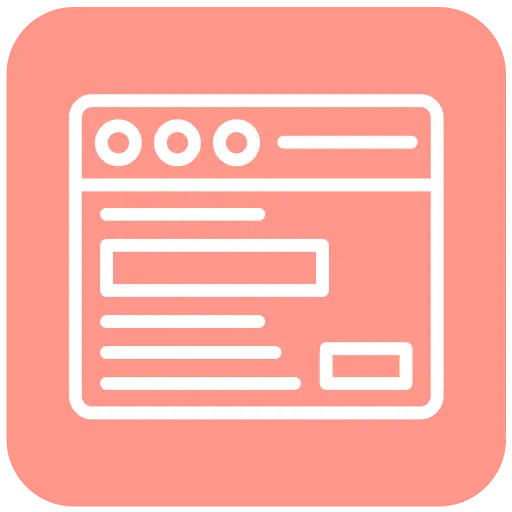
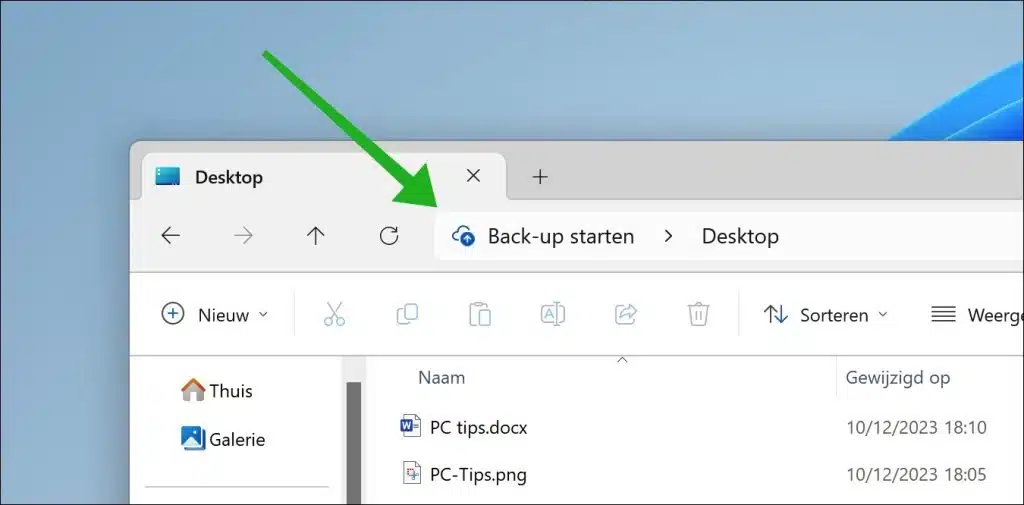
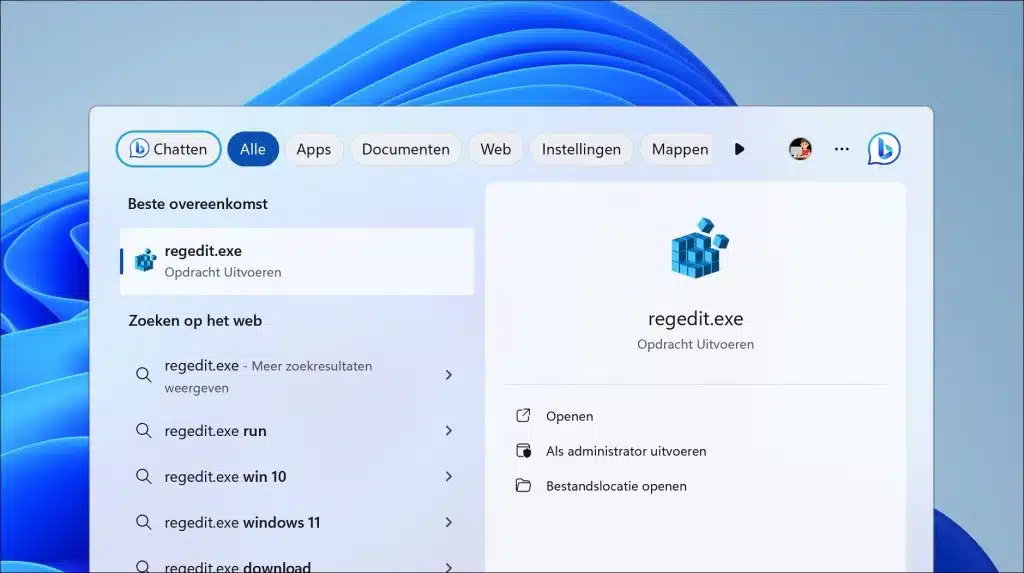
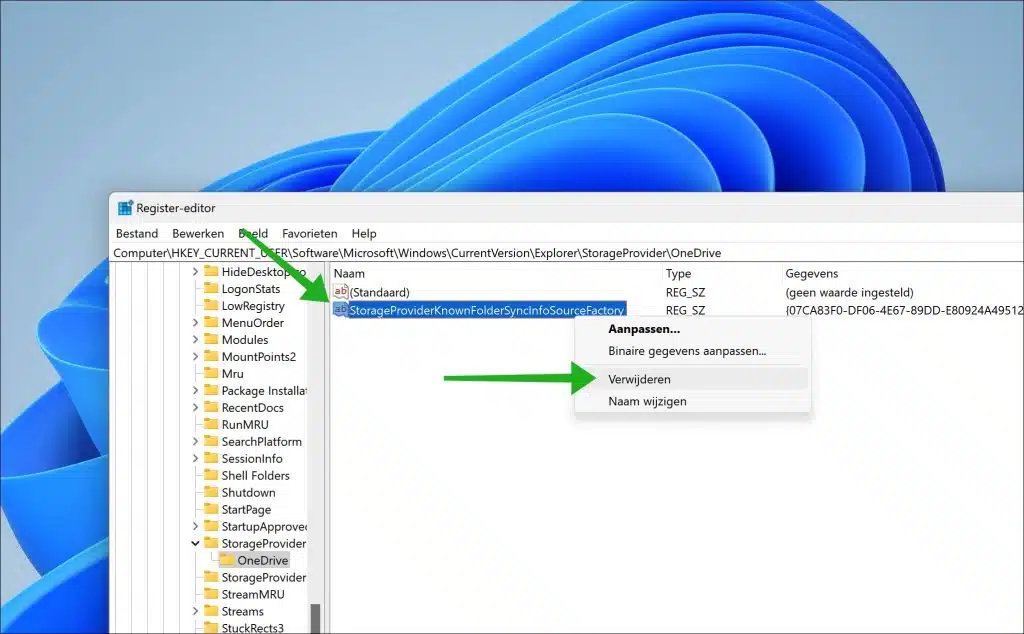
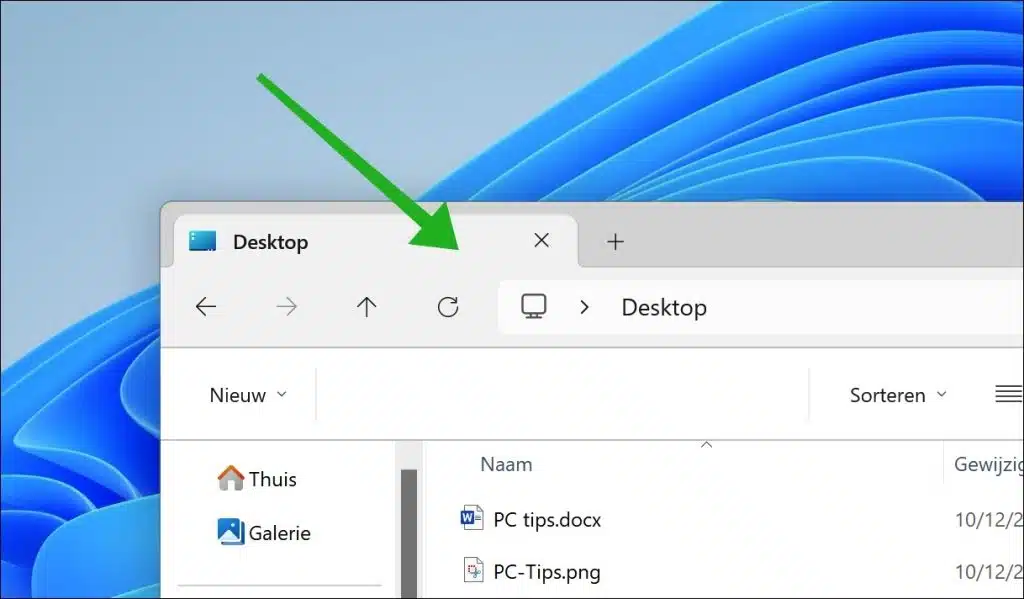
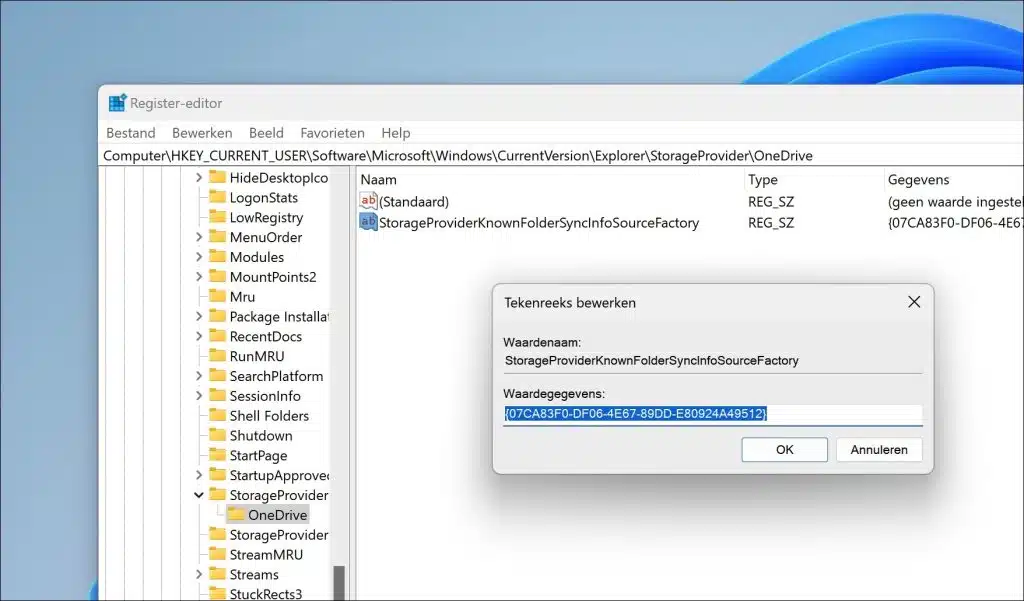
美好的一天,上述说明很清楚并且有效,直到我重新启动电脑,备份才再次可用
你好,是这样的。显然 Windows 11 会自行重置此调整。目前我没有看到解决方案。